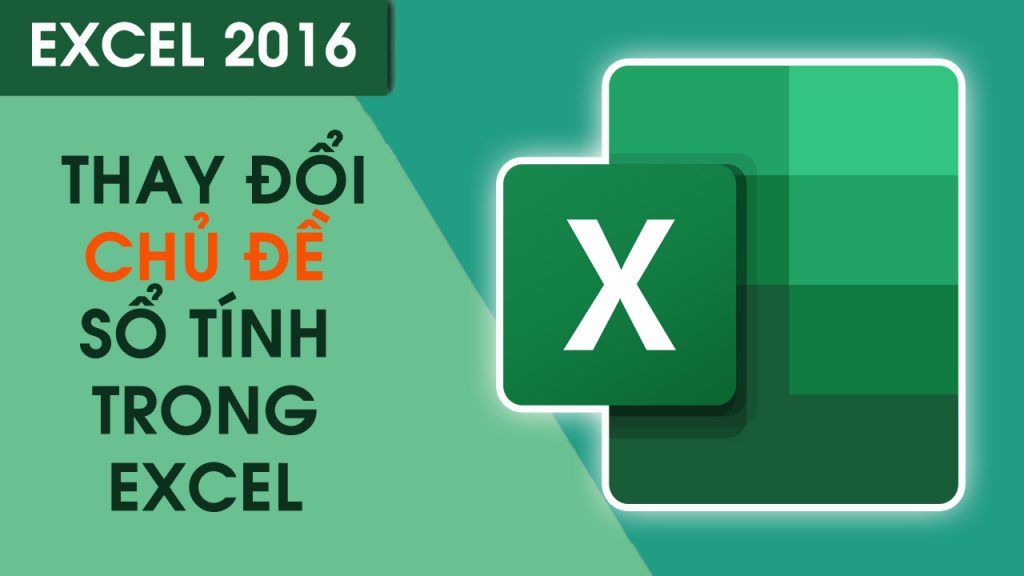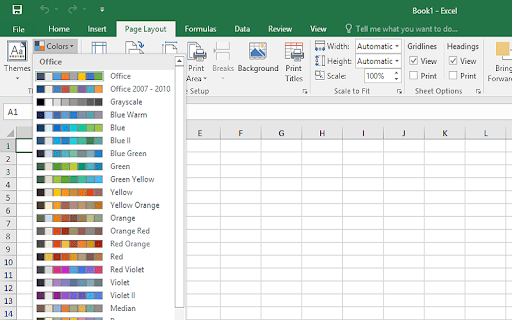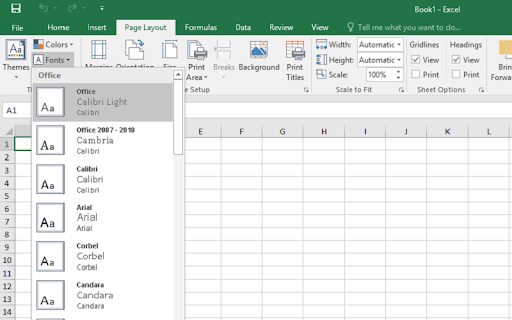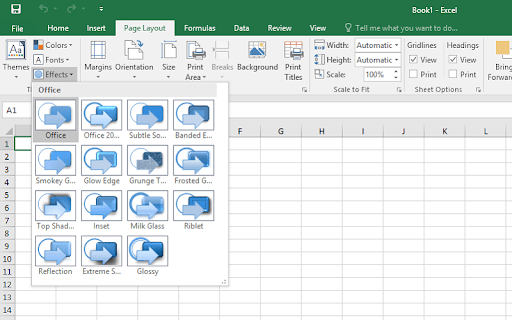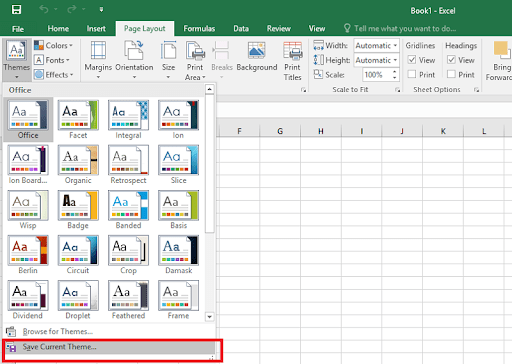Thay đổi chủ đề sổ tính trong Excel là một phần quan trọng bài MOS Excel. Tuy nhiên, đây là nội dung không được nhiều người quan tâm đến. Bởi vì trong trường hợp sử dụng tin học văn phòng thông thường, tính năng này không được sử dụng nhiều. Chức năng định dạng này thường được sử dụng trong các công ty yêu cầu về nhận diện thương hiệu. Bài viết hôm nay sẽ hướng dẫn bạn thực hiện thay đổi chủ đề sổ tính nhé!
Mục lục
Thay đổi chủ đề sổ tính trong Excel bao gồm những thông tin nào?
Việc thực hiện thay đổi chủ đề sổ tính bao gồm:
- Theme Colors: Màu sắc của sổ tính.
- Theme Fonts: Kiểu chữ trong sổ tính.
- Theme Effects: Hiệu ứng cho hình ảnh trong sổ tính.
Khi thay đổi chủ đề sổ tính, tất cả các sheet trong sổ tính được định dạng theo một phong cách đã lựa chọn. Từ đó, giúp trang in sổ tính trở nên chuyên nghiệp và dễ nhìn hơn.
Hướng dẫn thực hiện thay đổi chủ đề sổ tính Excel
Thay đổi chủ đề (Theme)
Trong thanh Ribbon của Excel, bạn lựa chọn Page Layout. Sau đó, nhấn vào nút Theme trong khung Page Layout. Cuối cùng, lựa chọn một chủ đề bạn muốn hoặc theo nhận diện thương hiệu.
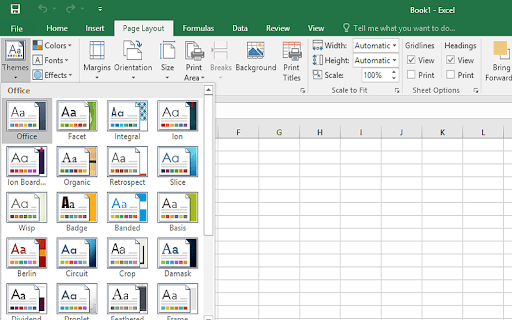
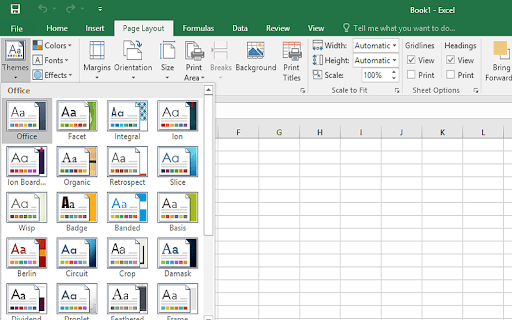
Thay đổi các tính chất của Theme
Sau khi lựa chọn Theme, bạn có thể định dạng lại các thông tin về màu sắc, kiểu chữ và hiệu ứng hình ảnh.
Thay đổi màu chủ đề (Theme Colors)
Lựa chọn Colors trong khung Themes, bạn sẽ thấy hiển thị những màu sắc cho chủ đề. Bảng màu sẽ có 10 màu sắc phối hợp, 2 màu Đen, Trắng và 8 màu sắc tiếp theo. Bao gồm: Màu nền 2, màu văn bản 2 và 6 màu sắc phối hợp để tạo điểm nhấn.
Thay đổi kiểu chữ chủ đề (Theme Fonts)
Theme Fonts trong Excel bao gồm 2 phông phối hợp: một phông cho các tiêu đề và một phông cho văn bản thông thường.
Thay đổi hiệu ứng hình ảnh chủ đề (Theme Effects)
Theme Effects định dạng hiệu ứng cho các hình ảnh xuất hiện trên sổ tính. Bạn có thể chọn theo sở thích hoặc bộ nhận dạng thương hiệu.
Việc thay đổi các tính chất của chủ đề, đối với tất cả các tài liệu Excel sẽ tạo thành một bộ nhận diện thương hiệu chuyên nghiệp, gây ấn tượng cho đối tác và khách hàng.
Cuối cùng, sau khi có một Themes như ý, bạn có thể chọn Save Current Themes để lưu nó lại và sử dụng lần sau.
Bài viết trên đây đã hướng dẫn các bạn thực hiện thay đổi chủ đề sổ tính trong Excel. Không khó khăn đúng không nào? Hy vọng nó sẽ giúp bạn tạo nên những sổ tính chuyên nghiệp hơn.
Nếu bạn muốn được biết nhiều hơn về các kỹ năng Excel, thực hành ngay dưới sự chỉ dẫn của giáo viên, hãy liên hệ về trung tâm Tin học văn phòng MOS để được tư vấn và đăng ký khóa học. Chúng tôi sẽ giúp bạn làm chủ các kỹ năng tin học văn phòng tốt nhất.
Ngoài ra, bạn có thể tham khảo thêm nhiều thủ thuật hay khi sử dụng Word tại website của TinhocMOS. Ngoài ra, kênh Youtube Officelab với những video hướng dẫn chi tiết sẽ giúp bạn học tin học văn phòng bài bản từ gốc đến ngọn. Tìm hiểu thêm về các khóa học giúp bạn dễ dàng làm chủ tin học văn phòng và dashboard tại đây.
Mọi thông tin thắc mắc cần được giải đáp xin vui lòng liên hệ tới:
Trung tâm tin học văn phòng MOS – Viện Kinh tế và Thương Mại Quốc tế – ĐH Ngoại Thương
Email: [email protected]
Hotline: 0914 444 343